随着科技的不断发展,苹果手机已经成为了我们生活中不可或缺的一部分,而微信作为一款重要的社交软件,在我们的日常交流中扮演着重要的角色。有时候我们可能会遇到一些问题,例如微信消息的声音过于刺耳或者铃声太过单调。苹果手机微信如何变化声音?苹果微信又如何调整铃声呢?下面我们就来一起探讨一下这些问题。
苹果微信如何调整铃声
具体步骤:
1、进入【手机微信】软件。
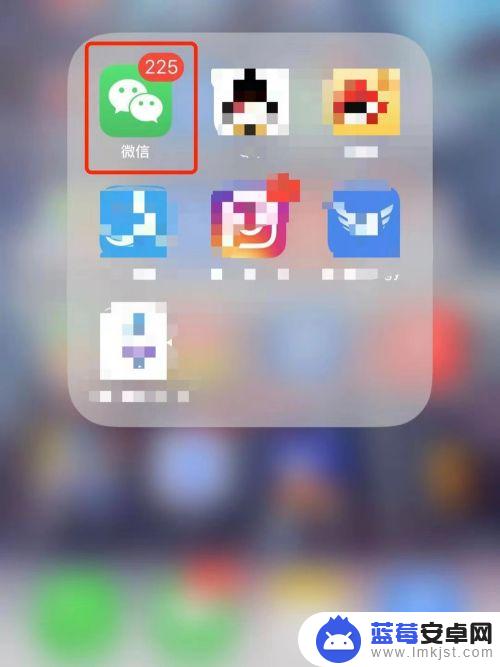
2、切换到【我】界面。
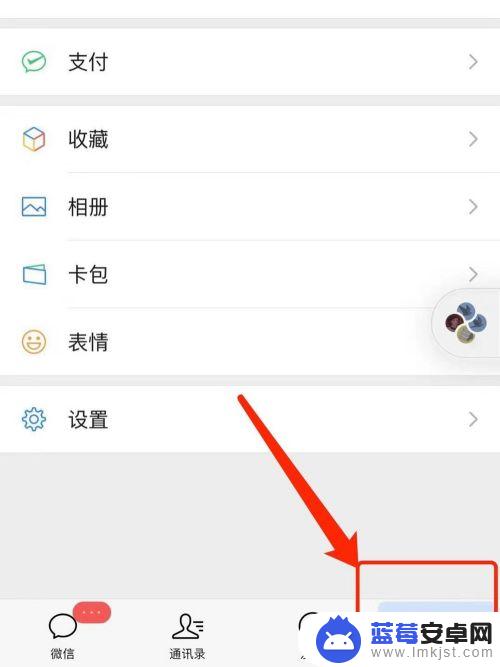
3、进入【设置】功能界面。
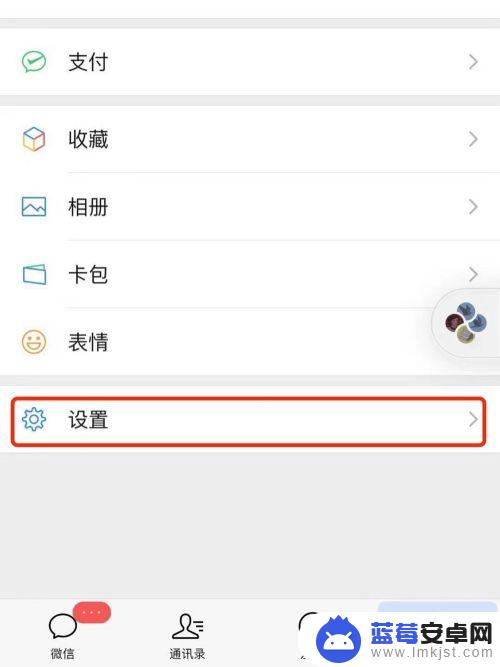
4、进入【新消息通知】设置界面。
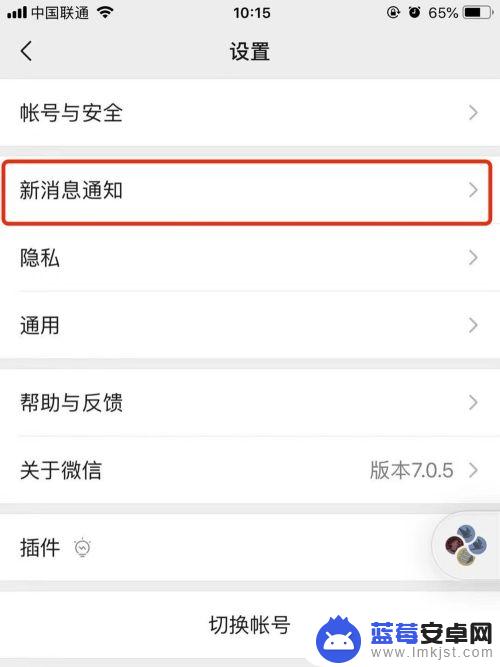
5、将【新消息通知】与【声音】功能开启。
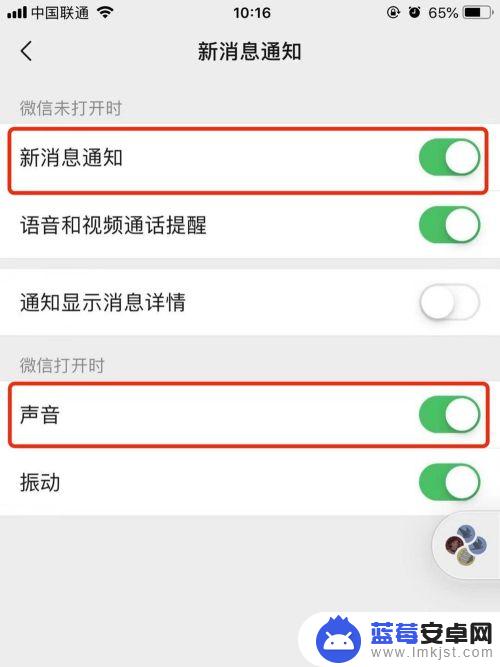
6、进入【手机设置】界面。
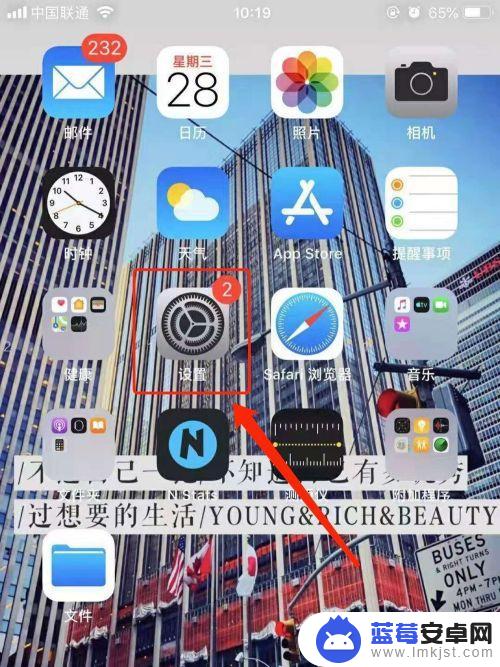
7、进入【声音与触感】功能设置。
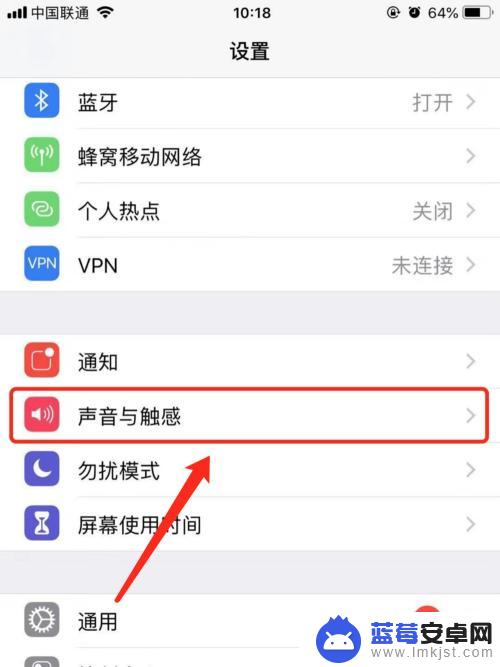
8、点击【提醒事项提醒】。
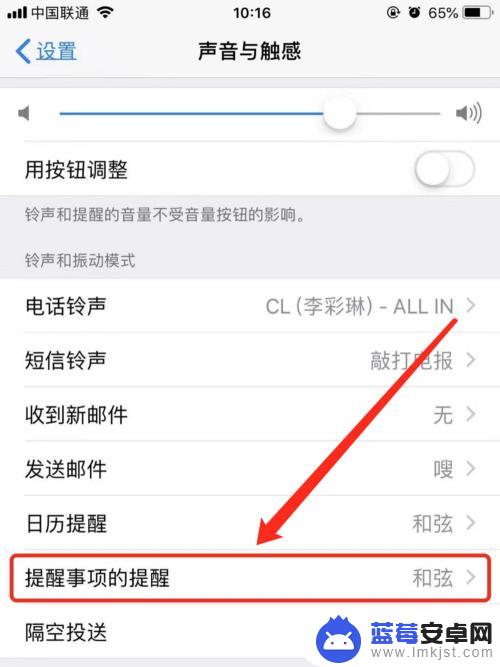
9、根据个人喜好切换铃声即可实现苹果手机微信铃声修改操作。
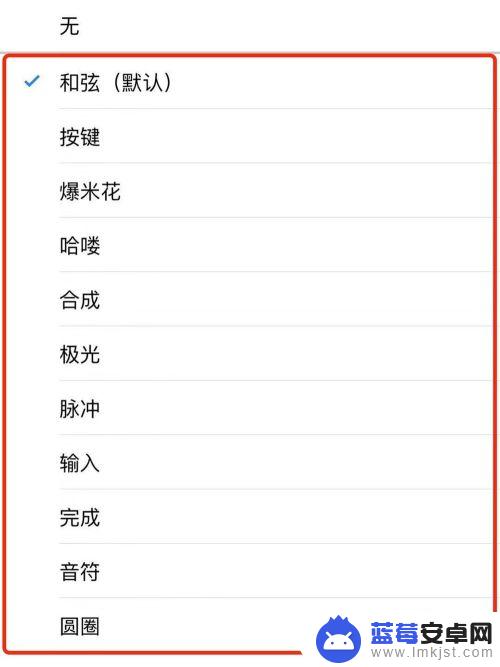
以上就是苹果手机微信如何改变声音的全部内容,有需要的用户可以根据小编的步骤进行操作,希望能对大家有所帮助。












